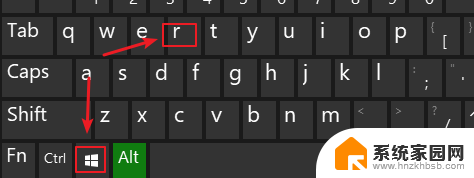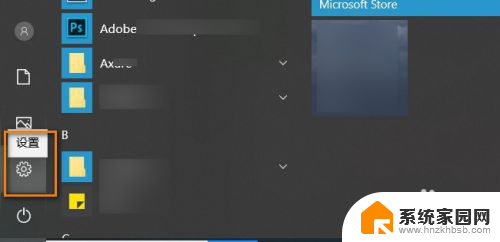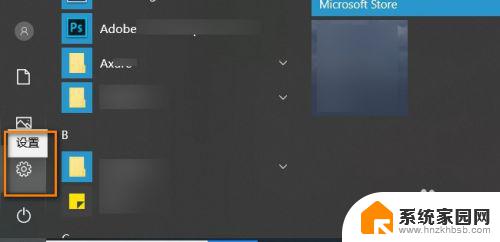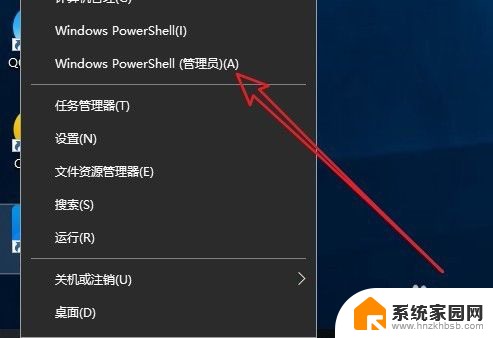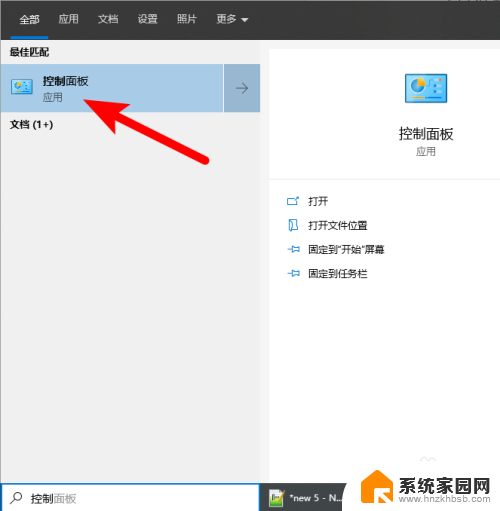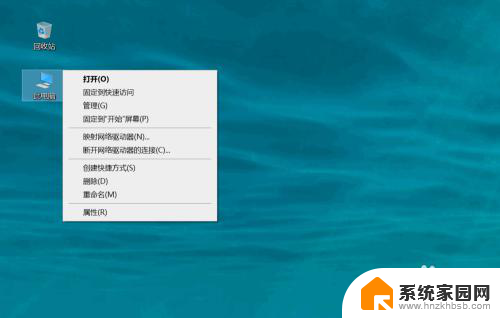电脑怎样看型号 win10系统如何查看电脑型号详细步骤
更新时间:2024-01-03 10:08:04作者:xiaoliu
在如今的数字化时代,电脑已经成为人们生活中不可或缺的重要工具,对于很多电脑用户来说,他们可能对自己使用的电脑型号不太清楚。特别是在升级操作系统至Win10后,许多用户不知道如何查看电脑的具体型号。实际上查看电脑型号并不难,只需按照一些简单的步骤,就能轻松解决这个问题。下面将详细介绍Win10系统中如何查看电脑型号的步骤。
方法如下:
1.打开电脑,点击左下角【开始】。选择【设置】图标,见下图
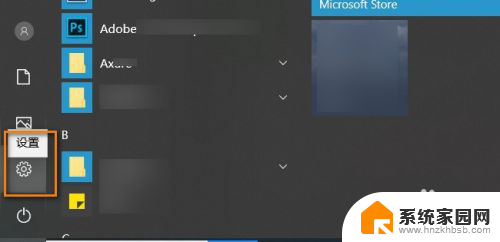
2.进入设置界面,点击【系统】选项,见下图
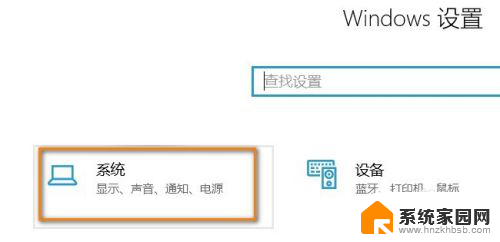
3.进入系统主页,点击最下方的【关于】选项。见下图

4.在设备规格下方,可以查看到电脑的型号。设备名称等信息。
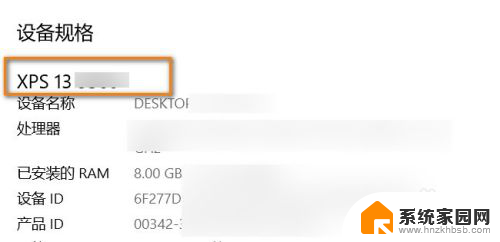
以上是关于如何查看电脑型号的全部内容,如果您遇到相同的问题,可以参考本文中介绍的步骤进行修复,希望对您有所帮助。